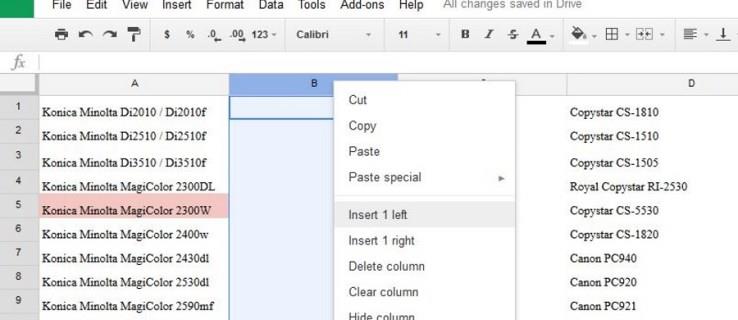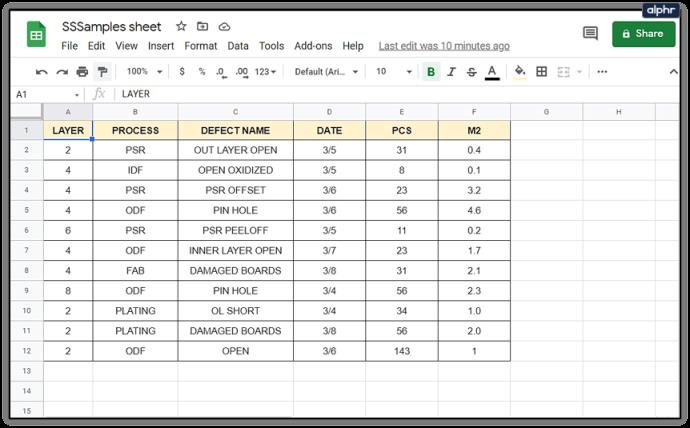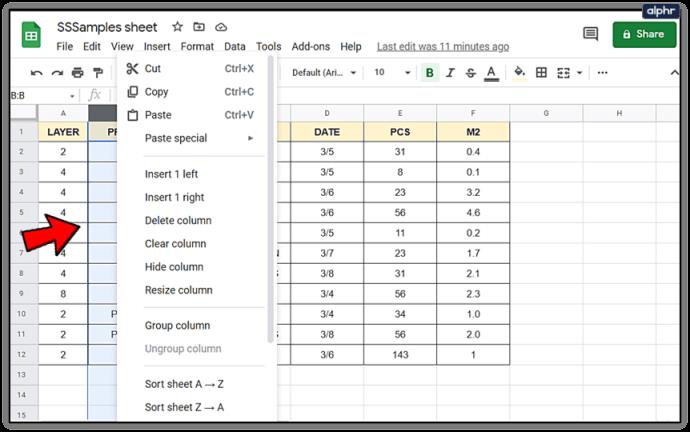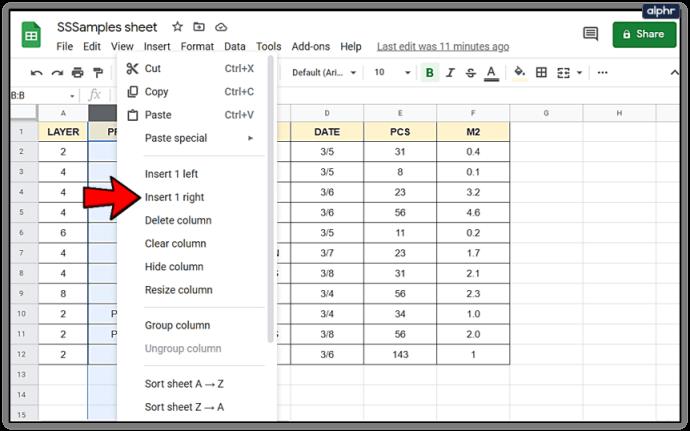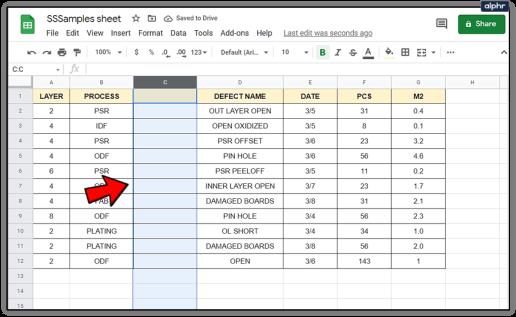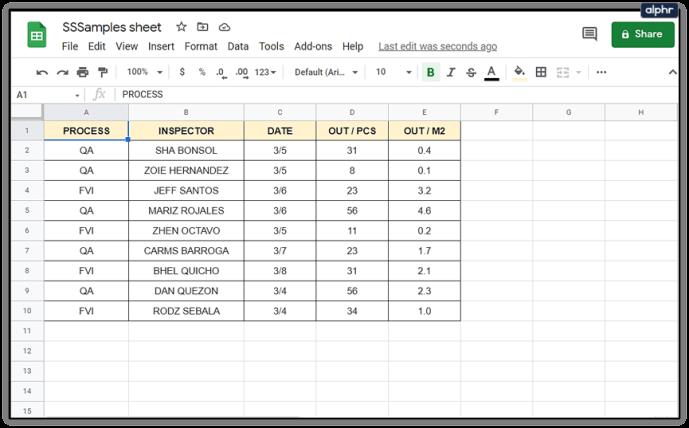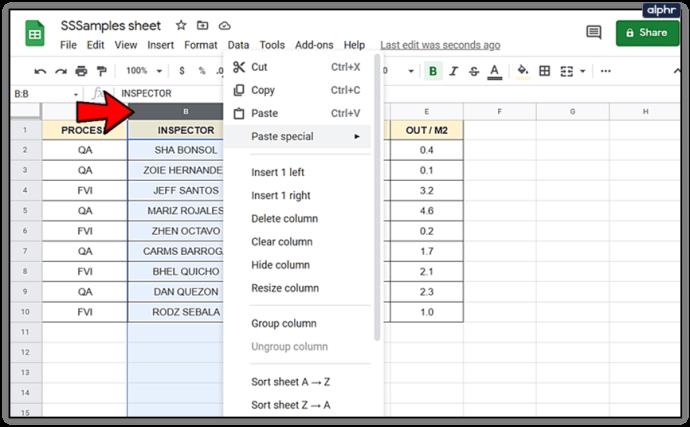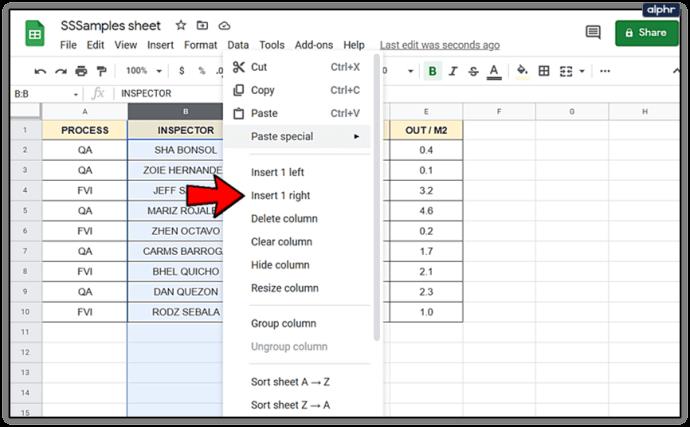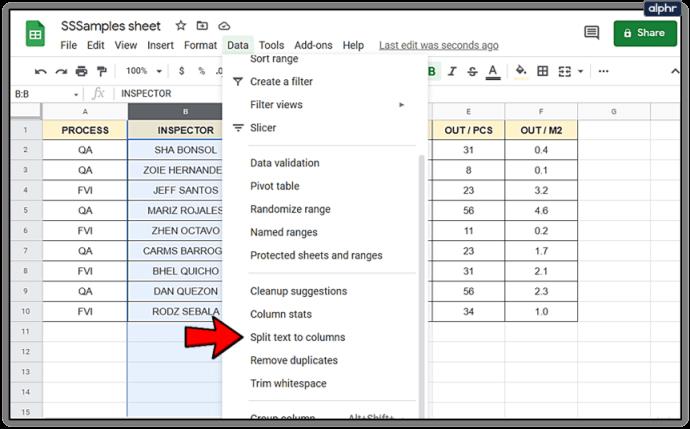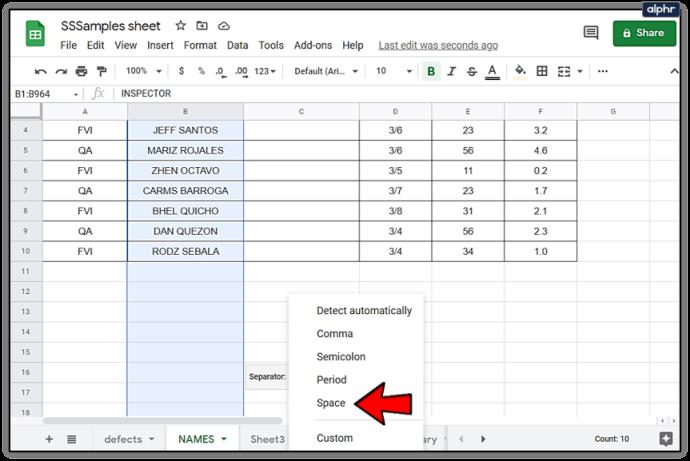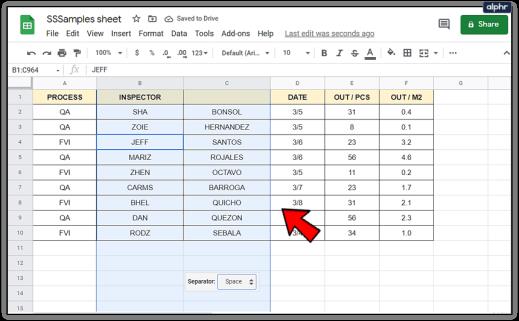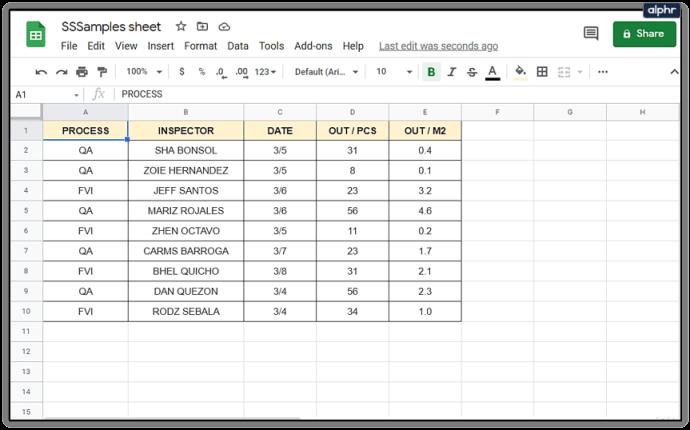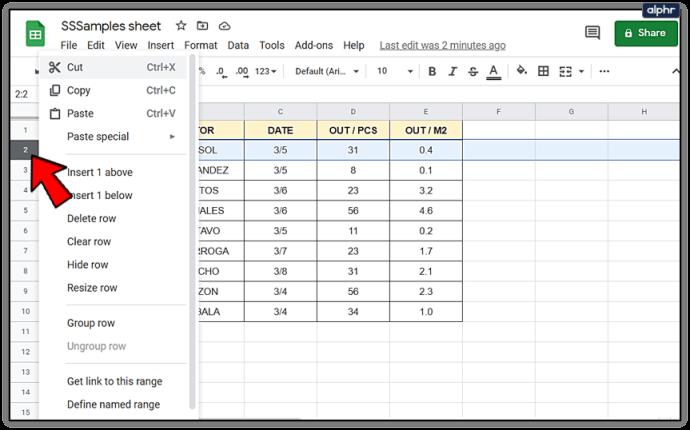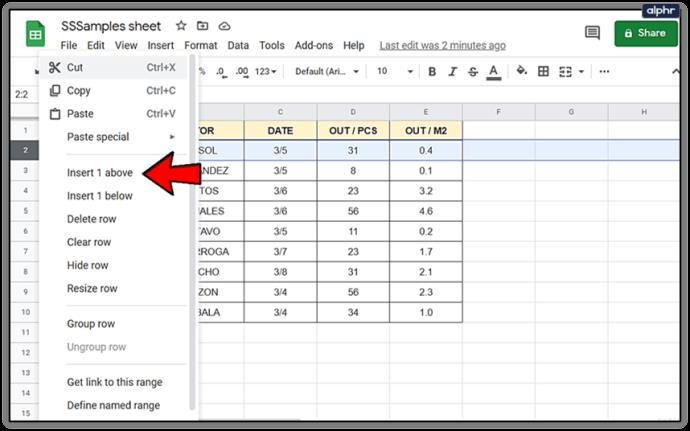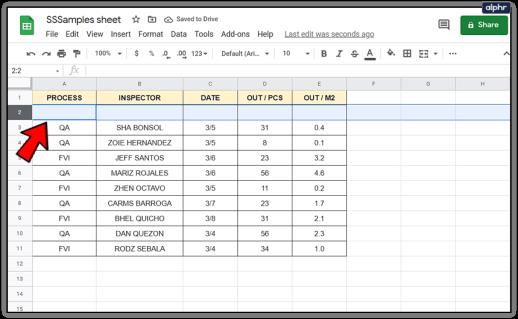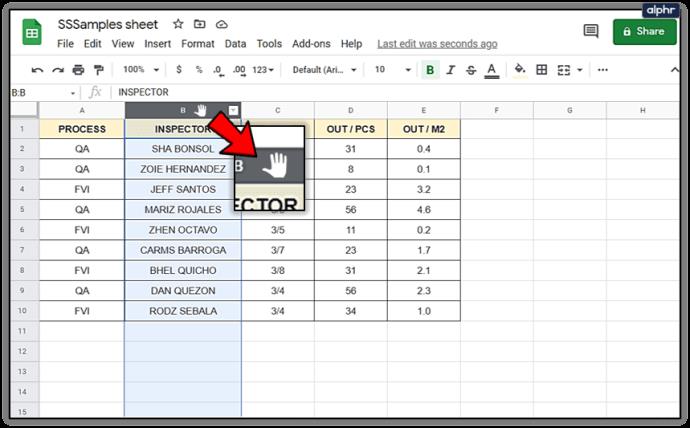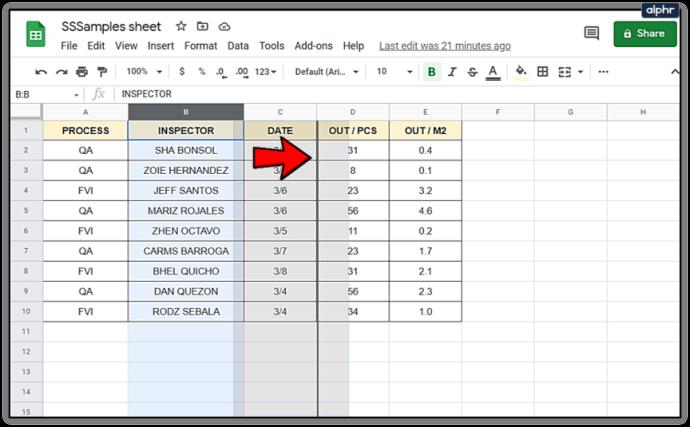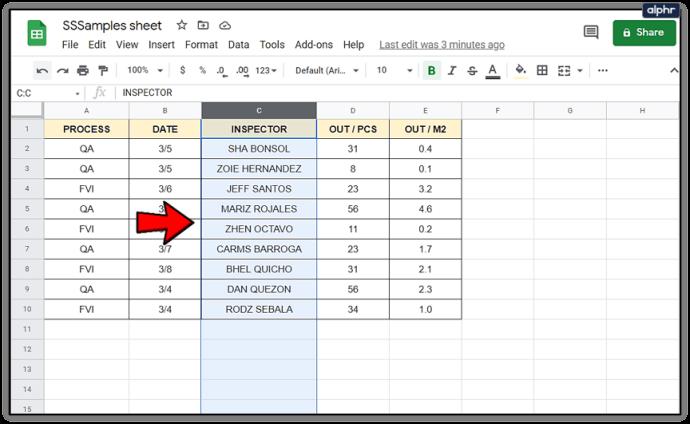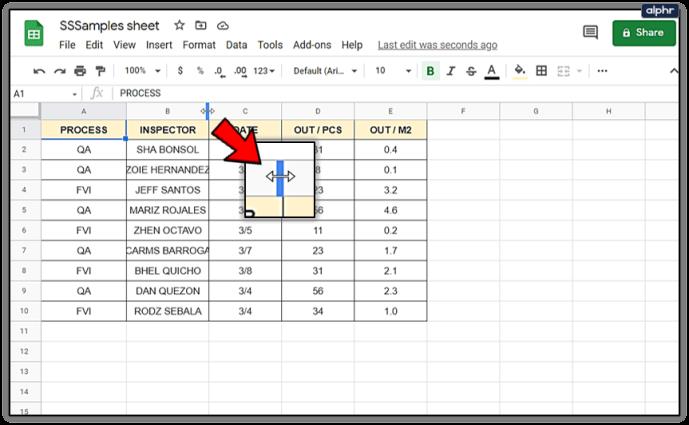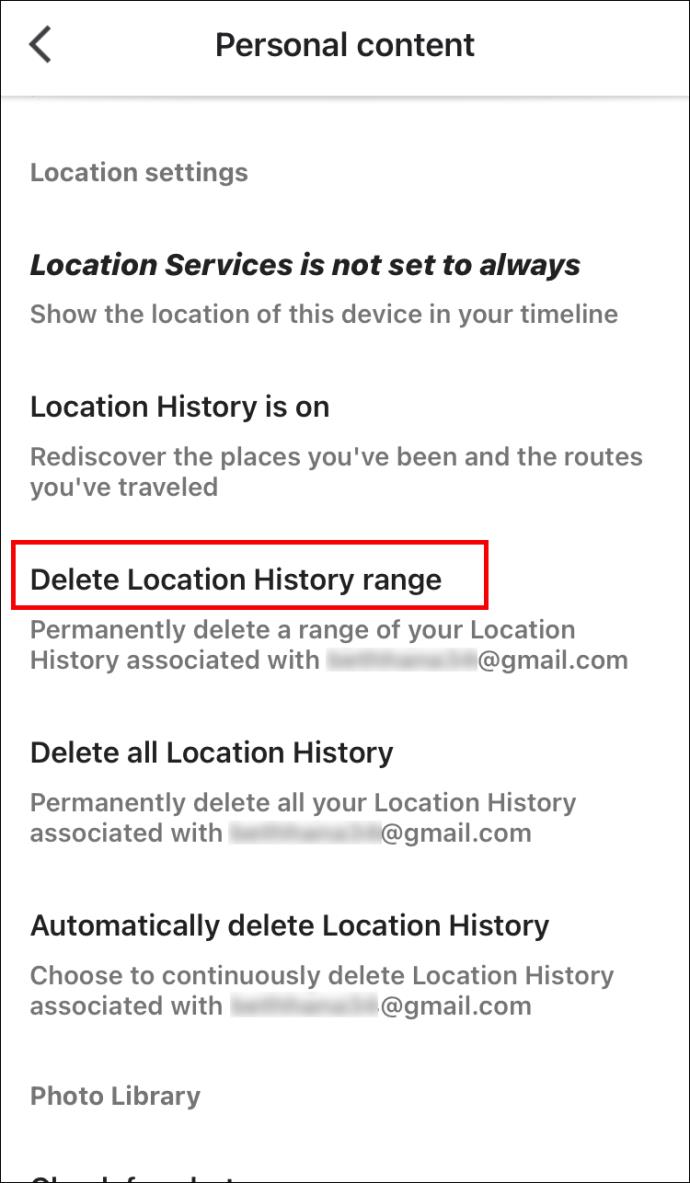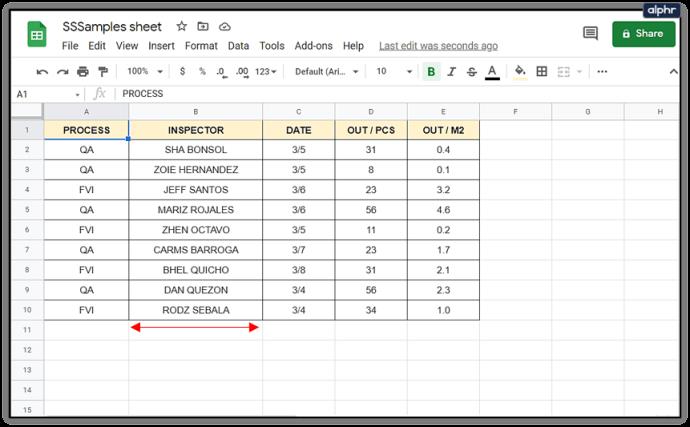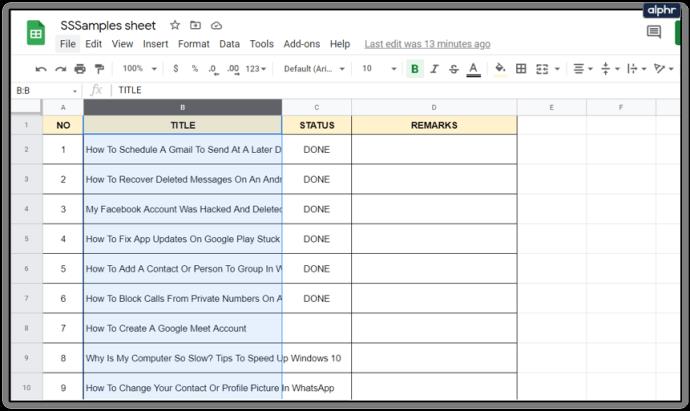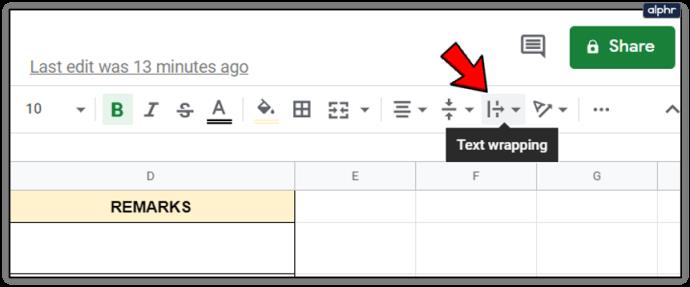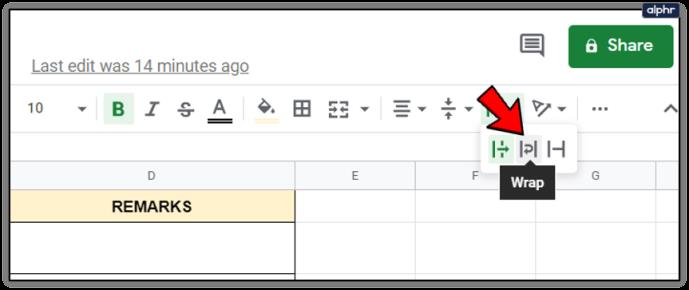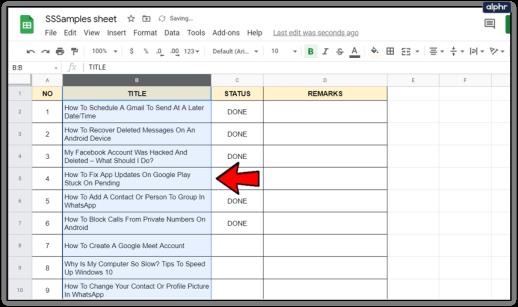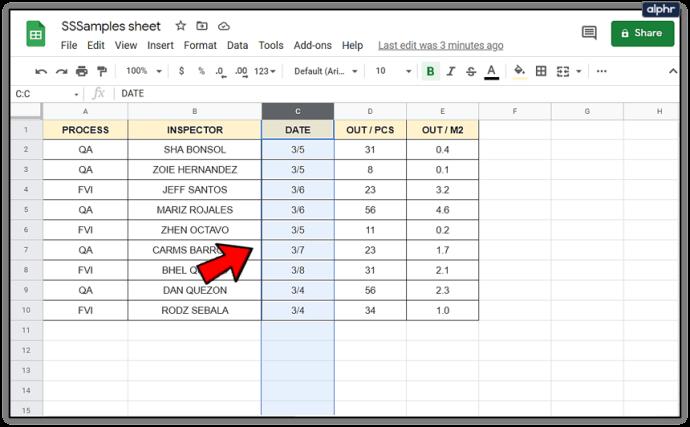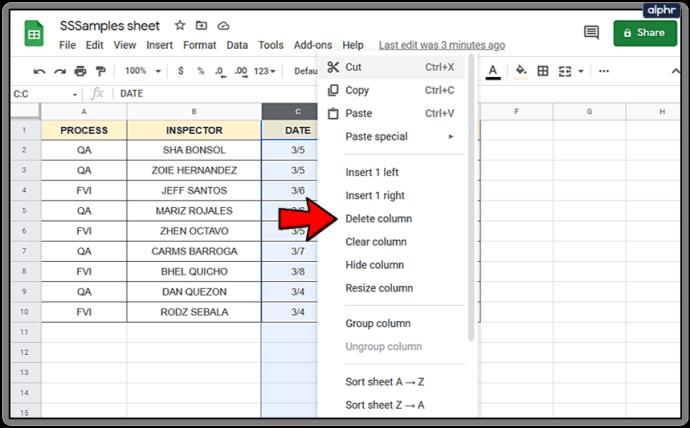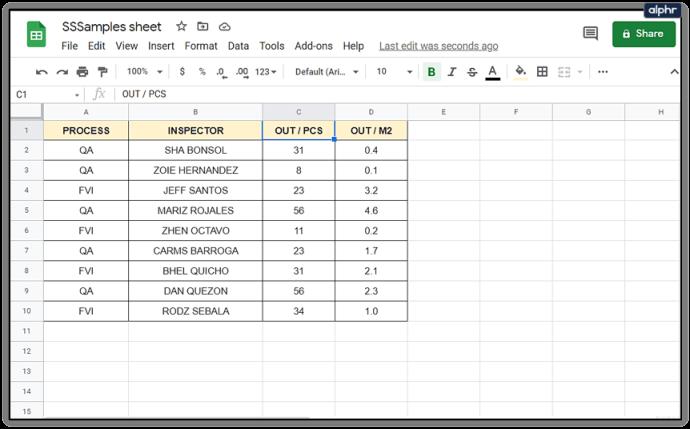Menambahkan kolom dalam program spreadsheet apa pun adalah keterampilan mendasar yang memungkinkan Anda bekerja lebih efektif dengan aplikasi tersebut. Google Sheets tidak terkecuali; jika Anda akan melakukan pekerjaan penting di Google Sheets, Anda perlu memahami cara melakukan tugas ini. Bersamaan dengan pemisahan kolom dan penambahan baris dan sel, belajar menambahkan kolom di Google Sheets adalah keterampilan inti yang membuat pembuatan spreadsheet yang berguna jauh lebih mudah.
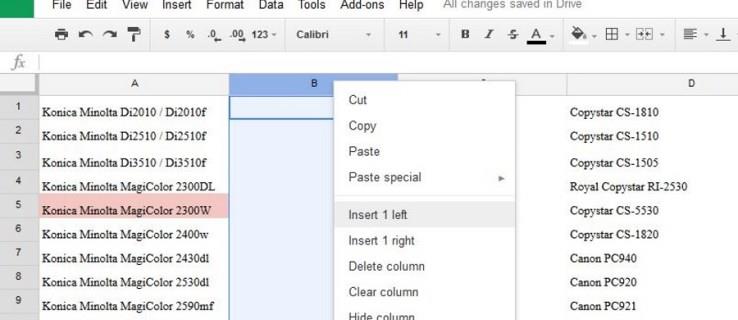
Semuanya berukuran seragam dalam lembar kosong tetapi begitu Anda mulai memasukkan data, semua itu berubah. Mampu memindahkan, menambah, membagi, dan menghapus kolom, baris, dan sel akan membuat hidup Anda jauh lebih mudah dengan Google Sheets. Begini caranya.
Tambahkan kolom di Google Sheets
Ada beberapa hal yang dilakukan Google Sheets lebih baik daripada Excel dan salah satunya memberi Anda pilihan di mana menambahkan kolom Anda. Google Spreadsheet memungkinkan Anda memilih apakah akan menambahkan ke kiri atau ke kanan titik penyisipan. Itu jenius, namun sangat sederhana.
- Buka Lembar Google Anda.
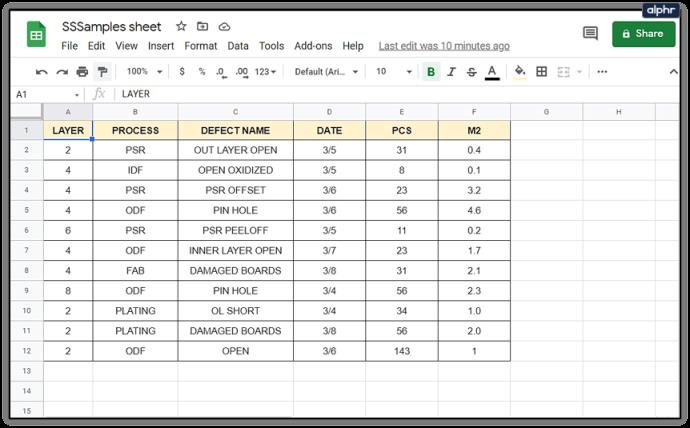
- Sorot tajuk kolom yang ada dan klik kanan.
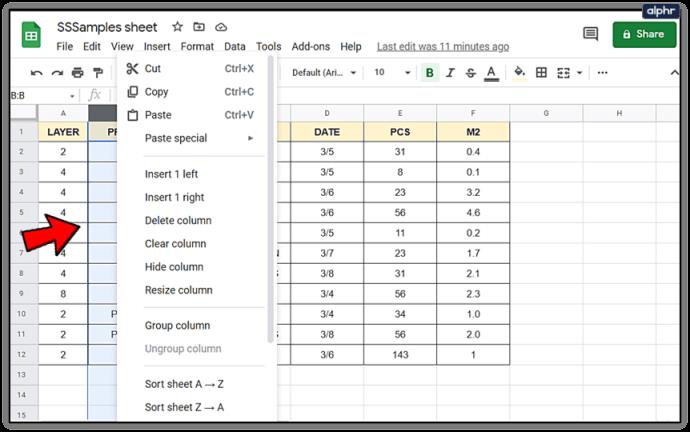
- Pilih Sisipkan 1 kiri atau Sisipkan 1 kanan.
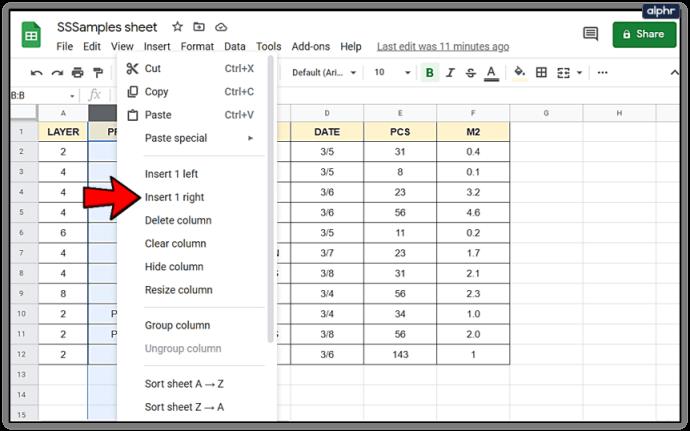
Kolom baru kemudian akan ditambahkan di sisi yang Anda pilih. Anda juga dapat menggunakan menu Sisipkan di bagian atas untuk menambahkan kolom, tetapi karena Anda perlu menyorot kolom yang ingin Anda sisipkan di sebelahnya, biasanya lebih mudah untuk mengklik kanan saja.
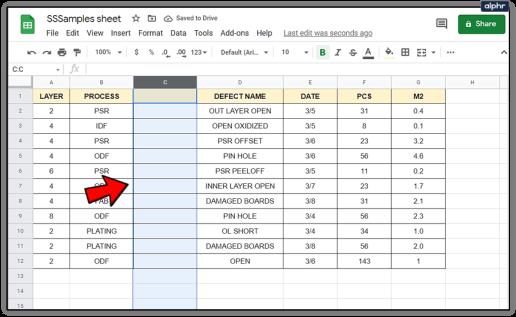
Pisahkan kolom di Google Sheets
Memisahkan kolom berguna untuk berbagai tujuan berbeda, tetapi salah satu yang paling umum adalah saat Anda memformat ulang data yang diimpor. Misalnya, Anda mengimpor database karyawan dengan nama depan dan belakang di kolom yang sama dan perlu membagi dua nama menjadi dua kolom. Inilah cara Anda melakukannya.
- Buka Lembar Google Anda.
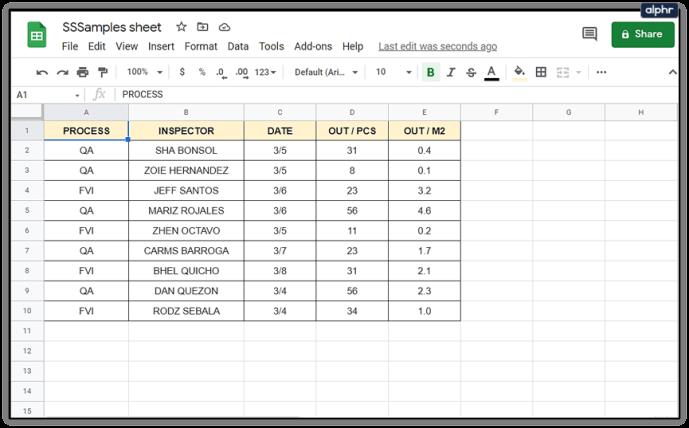
- Klik kanan tajuk kolom yang ingin Anda pisahkan.
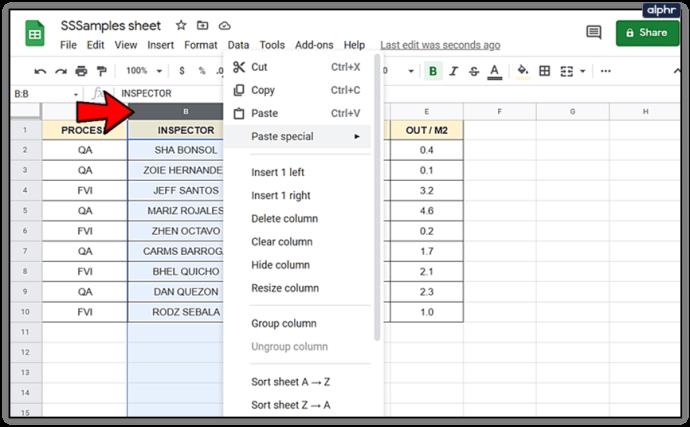
- Pilih Sisipkan 1 kiri atau Sisipkan 1 kanan untuk memberikan pemisahan di suatu tempat untuk menyimpan data.
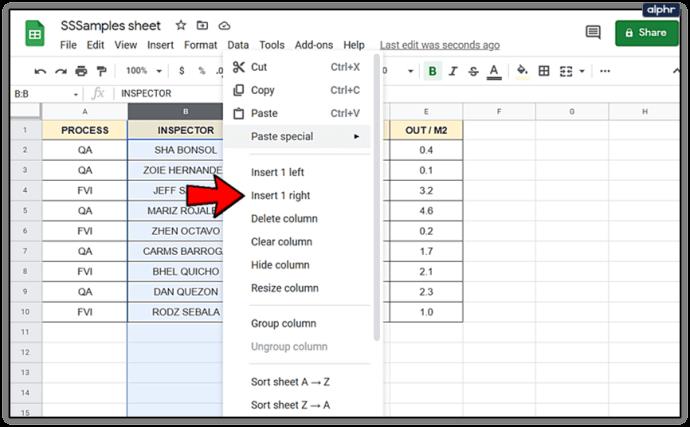
- Sorot kolom yang ingin Anda pisahkan.

- Pilih Data dari menu atas dan Pisahkan teks ke kolom.
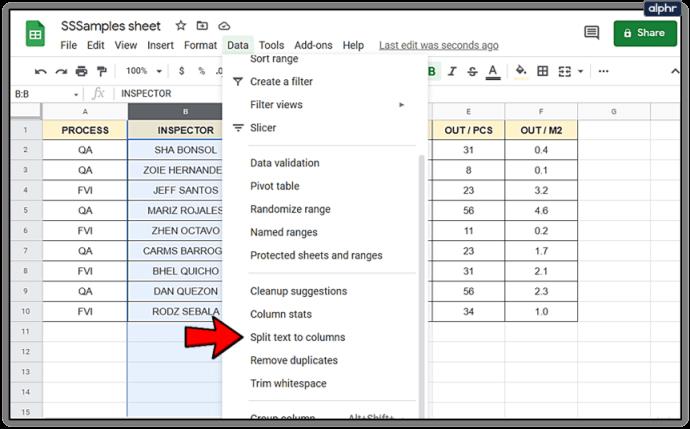
- Pilih Spasi di kotak yang muncul di dekat bagian bawah layar.
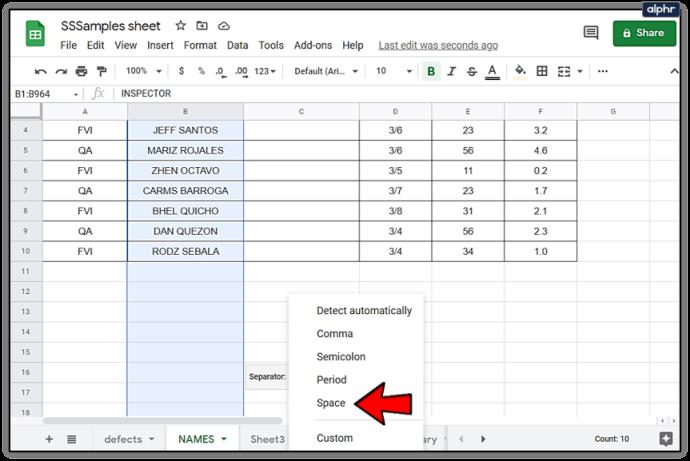
Ini membagi data dalam kolom yang dipisahkan oleh spasi. Anda juga dapat memilih koma, titik koma, titik, atau karakter khusus tergantung pada bagaimana data diformat. Misalnya, jika Anda memiliki kolom gabungan kategori dan nomor bagian dengan format '123-299193', Anda dapat menentukan karakter tanda hubung sebagai pemisah dan membagi kolom menjadi kategori dan nomor bagian.
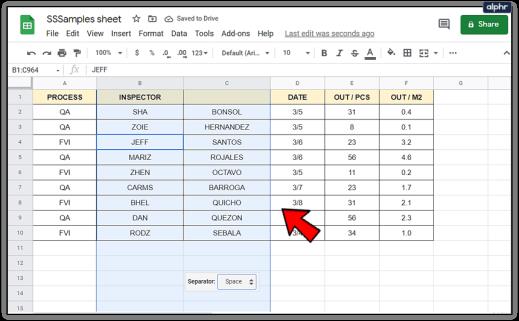
Tambahkan baris di Google Sheets
Menambahkan baris semudah menambahkan kolom di Google Sheets. Ini menggunakan perintah yang persis sama, tetapi bekerja secara horizontal, bukan vertikal.
- Buka Lembar Google Anda.
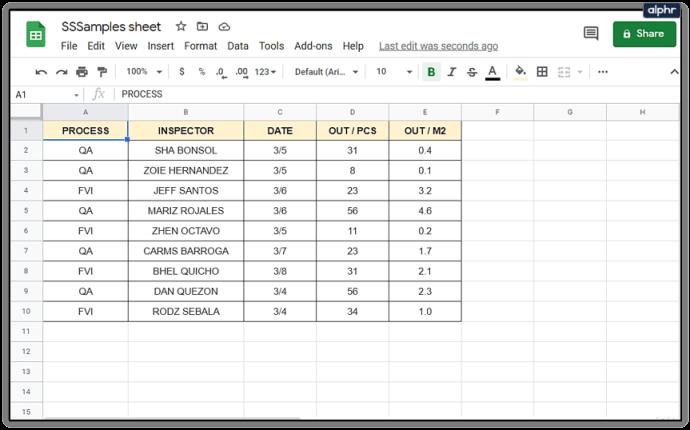
- Klik kanan judul baris yang ada di sebelah kiri.
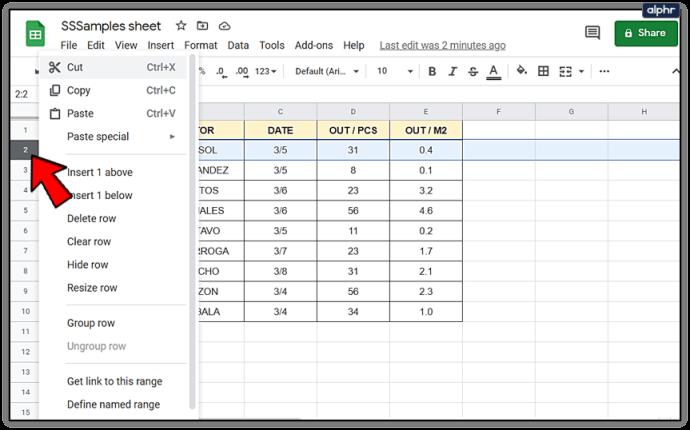
- Pilih Sisipkan 1 di atas atau Sisipkan 1 di bawah.
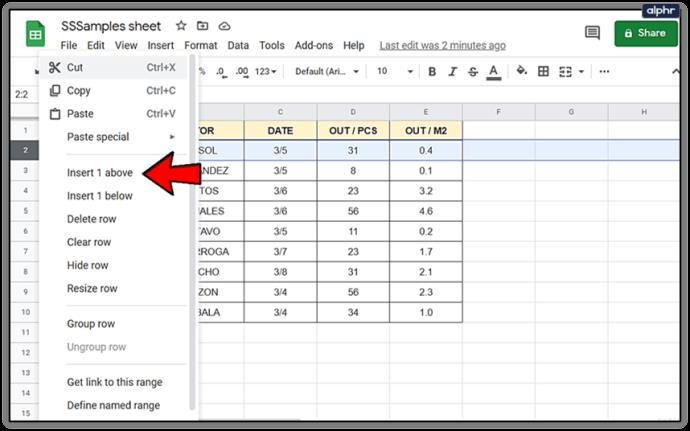
Baris baru kemudian akan muncul di posisi yang Anda tentukan. Anda juga dapat menggunakan menu Sisipkan di bagian atas untuk menambahkan baris, tetapi karena Anda perlu menyorot baris yang ingin Anda sisipkan di sebelahnya, biasanya lebih mudah untuk mengklik kanan saja.
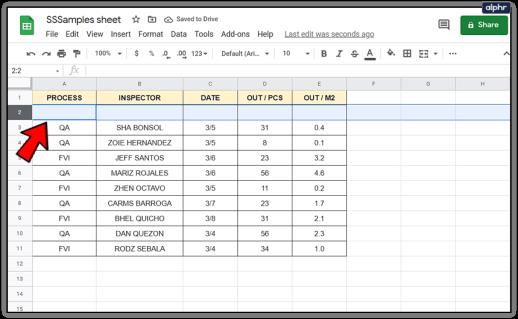
Pindahkan baris atau kolom di Google Sheets
Jika Anda perlu memindahkan baris atau kolom ke tempat baru di spreadsheet, itu mudah dilakukan.
- Pilih kolom atau baris yang ingin Anda pindahkan dan arahkan kursor ke header. Kursor harus berubah menjadi tangan.
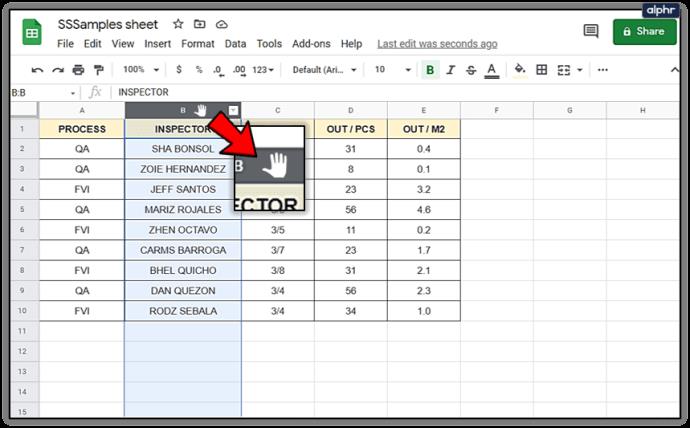
- Seret baris atau kolom ke posisi yang Anda inginkan dan lepaskan.
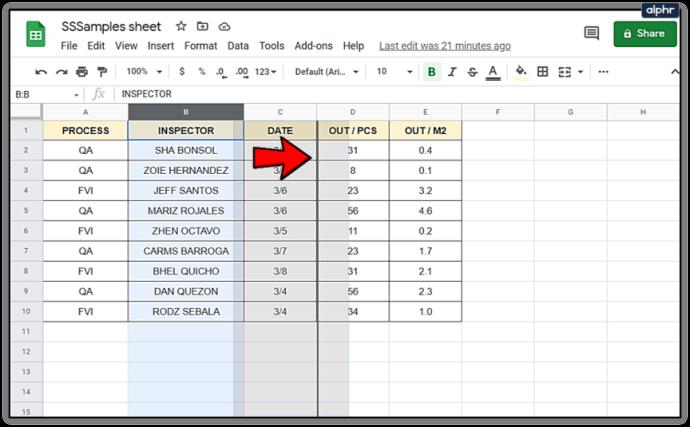
- Spreadsheet akan memindahkan data dalam bentuknya yang sekarang ke posisi baru.
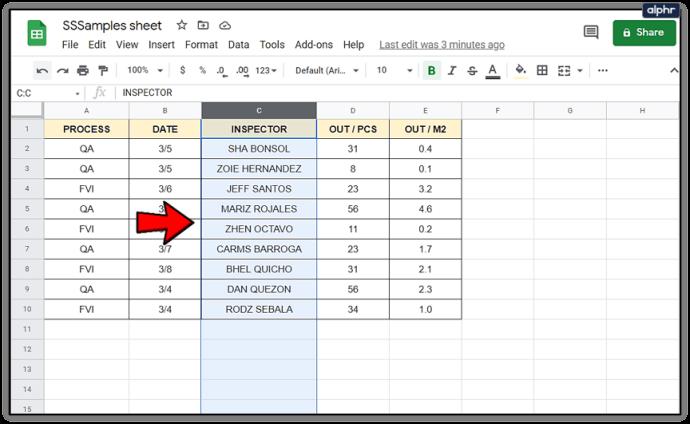
Ubah ukuran baris atau kolom di Google Sheets
Terkadang, data yang ada di dalam sel terlalu besar untuk dilihat secara lengkap. Anda dapat mengubah ukurannya atau menggunakan bungkus untuk menampilkan semua teks di dalam sel tersebut. Begini caranya.
Untuk mengubah ukuran baris atau kolom:
- Arahkan kursor ke atas garis yang membagi baris atau kolom. Itu harus berubah menjadi panah ganda.
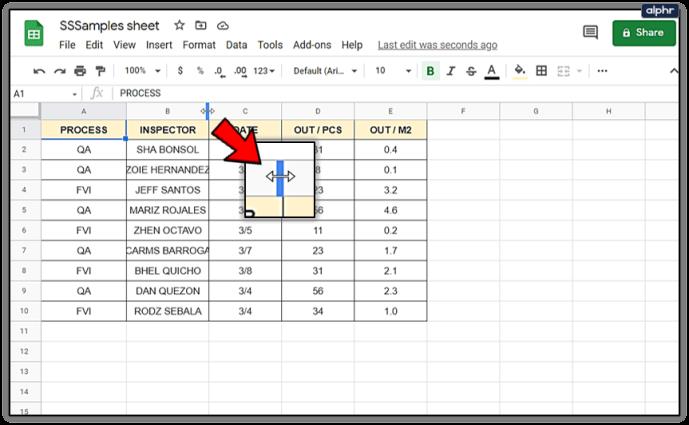
- Seret kursor hingga baris atau kolom mencapai ukuran yang diinginkan atau tampilkan data dengan jelas.
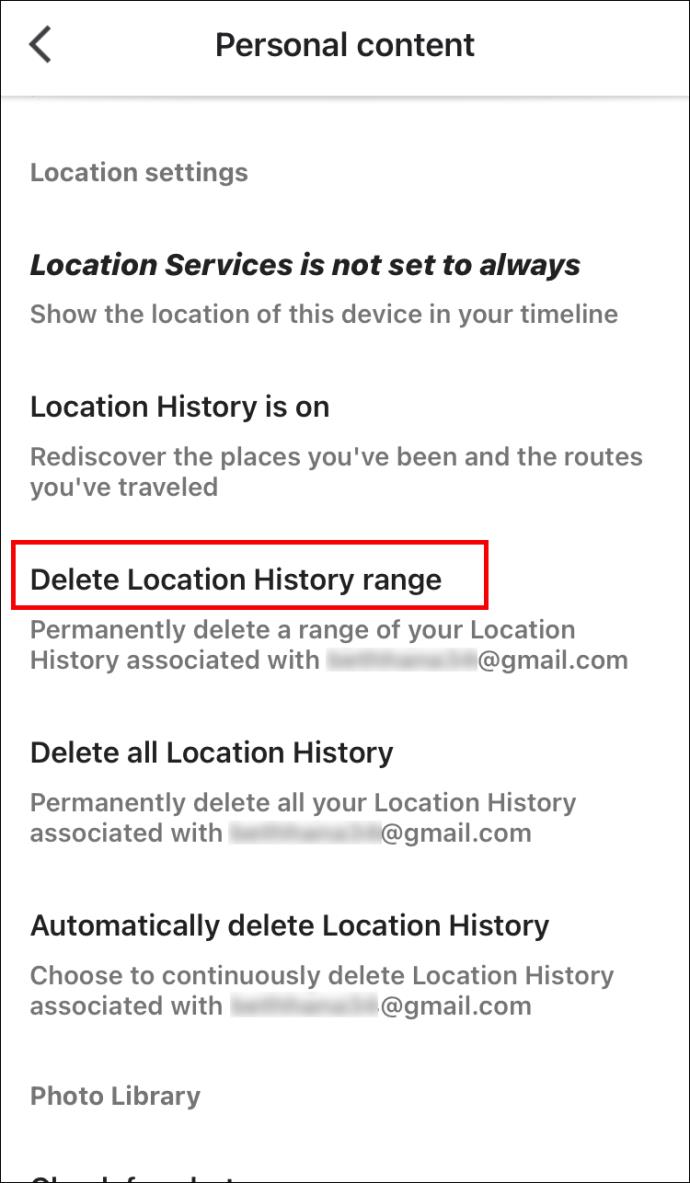
- Lepaskan kursor dan baris atau kolom akan mempertahankan ukurannya.
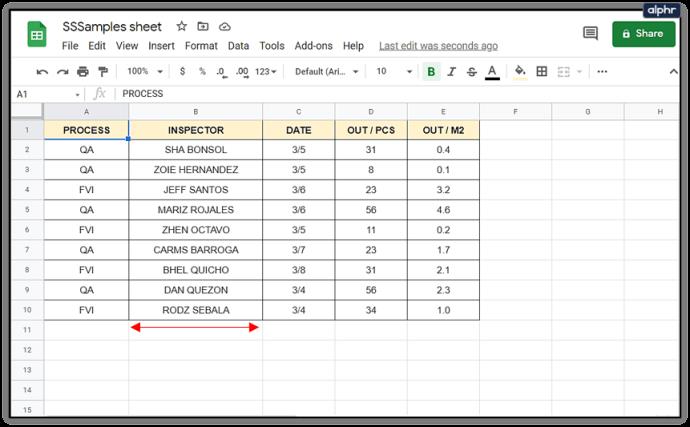
Terkadang pengubahan ukuran tidak sesuai atau tidak berfungsi dalam desain lembar. Dalam hal ini, Anda dapat menggunakan teks bungkus untuk memeras lebih banyak visibilitas ke dalam sel.
- Sorot baris, kolom, atau sel yang ingin Anda bungkus.
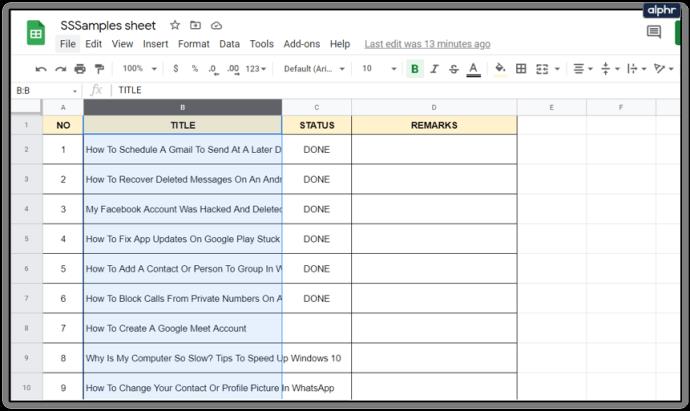
- Pilih ikon pembungkus teks dari menu.
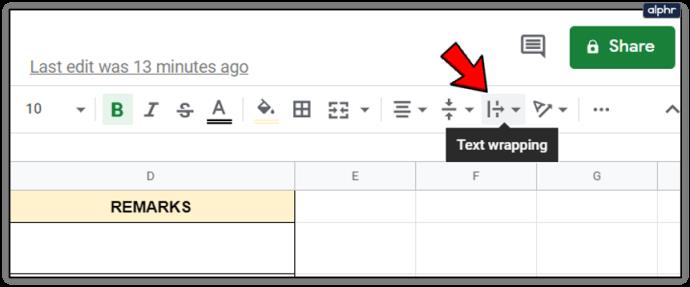
- Pilih Bungkus. Teks sekarang harus diformat agar lebih pas dengan ukuran sel dan lebih jelas untuk dibaca.
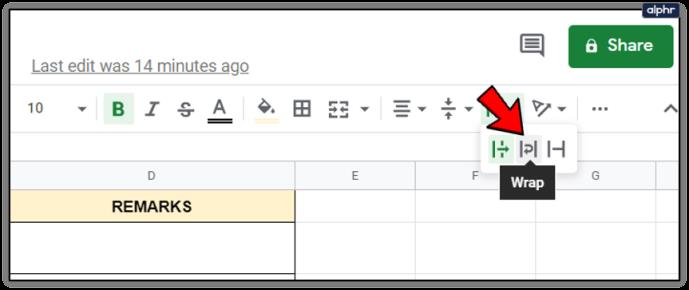
Anda juga dapat menggunakan menu Format dan memilih Pembungkusan teks untuk mencapai tujuan yang sama, atau klik kanan pada tajuk baris atau kolom dan pilih "Ubah ukuran".
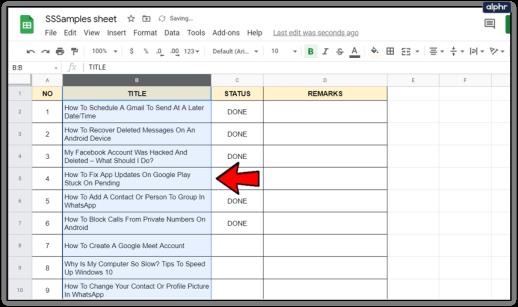
Hapus baris atau kolom di Google Sheets
Terakhir, salah satu tugas paling umum di Google Sheets atau spreadsheet apa pun adalah menghapus kolom atau baris. Inilah cara melakukannya.
- Pilih tajuk kolom atau baris yang ingin Anda hapus.
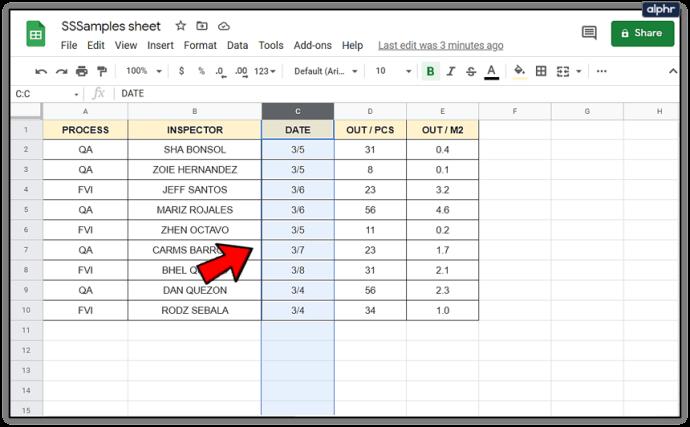
- Klik kanan dan pilih Hapus Baris atau Hapus Kolom.
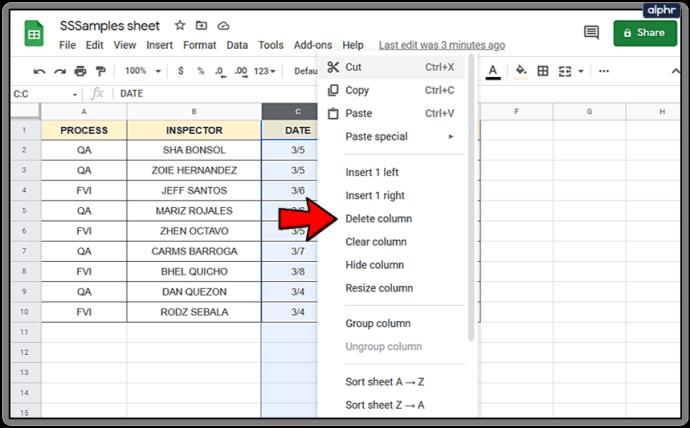
- Spreadsheet akan menggeser data spreadsheet ke atas atau ke bawah tergantung pada pemformatan.
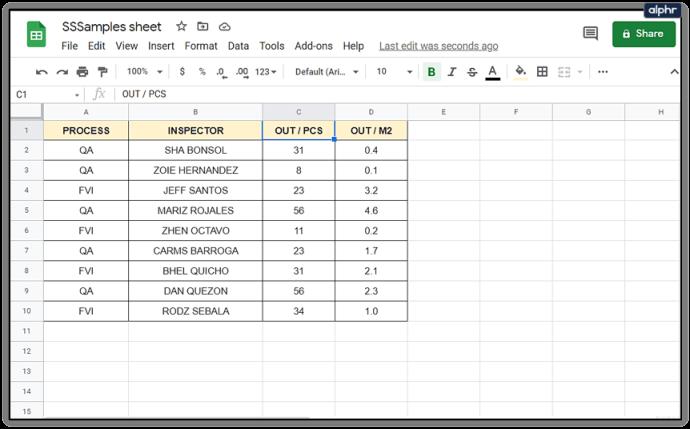
Daripada menghapus, Anda juga bisa menyembunyikan baris dan kolom jika itu akan bekerja lebih baik. Ini dapat dilakukan dengan memilih tajuk baris atau kolom dan memilih "Sembunyikan". Ini berguna untuk menyembunyikan formula atau data lain dari tampilan sambil tetap menampilkan data yang diturunkan darinya.